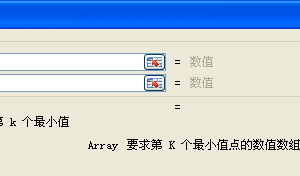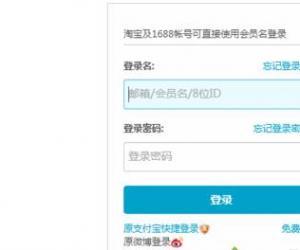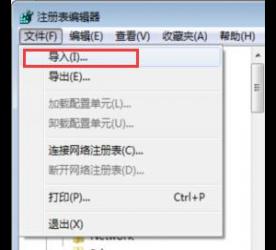如何隐藏电脑中指定的驱动器方法 win7系统我的电脑隐藏驱动器教程
发布时间:2017-02-24 10:53:47作者:知识屋
如何隐藏电脑中指定的驱动器方法 win7系统我的电脑隐藏驱动器教程。我们在使用电脑的时候,总会遇到很多的的电脑难题。当我们需要隐藏电脑中的驱动器的时候,应该怎么操作呢?一起来看看吧。
为了使用的方便,有时在多人共用的电脑中存放一些个人数据资料。为了保证这些数据的安全,可以对磁盘分区限制或隐藏来保护数据。
首先打开“本地组策略编辑器”,在左侧窗格中依次选择“本地计算机 策略→用户配置→管理模板→windows 组件→windows 资源管理器”,然后在右侧双击“隐藏‘我的电脑’中的这些指定的驱动器”选项。
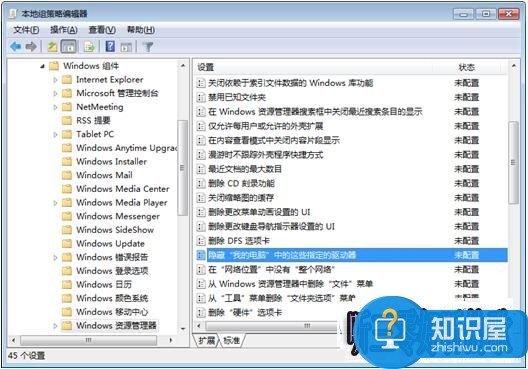
然后在设置窗口中选择“已启用”,弹出选择驱动器的下拉列表,选择希望限制的驱动器后单击“确定”即可。
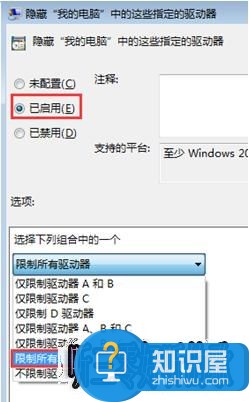
本策略让用户无法查看“我的电脑”或“windows资源管理器”中被禁止访问的驱动器内容,同时也禁止使用运行对话框或使用dir命令查看这些驱动器上的目录。

驱动器访问被禁止后,试图打开驱动器时会弹出对话框。
对于我们在遇到了需要隐藏电脑中的驱动器的时候,我们就可以利用到上面给你们介绍的解决方法进行处理,希望能够对你们有所帮助。
知识阅读
软件推荐
更多 >-
1
 一寸照片的尺寸是多少像素?一寸照片规格排版教程
一寸照片的尺寸是多少像素?一寸照片规格排版教程2016-05-30
-
2
新浪秒拍视频怎么下载?秒拍视频下载的方法教程
-
3
监控怎么安装?网络监控摄像头安装图文教程
-
4
电脑待机时间怎么设置 电脑没多久就进入待机状态
-
5
农行网银K宝密码忘了怎么办?农行网银K宝密码忘了的解决方法
-
6
手机淘宝怎么修改评价 手机淘宝修改评价方法
-
7
支付宝钱包、微信和手机QQ红包怎么用?为手机充话费、淘宝购物、买电影票
-
8
不认识的字怎么查,教你怎样查不认识的字
-
9
如何用QQ音乐下载歌到内存卡里面
-
10
2015年度哪款浏览器好用? 2015年上半年浏览器评测排行榜!